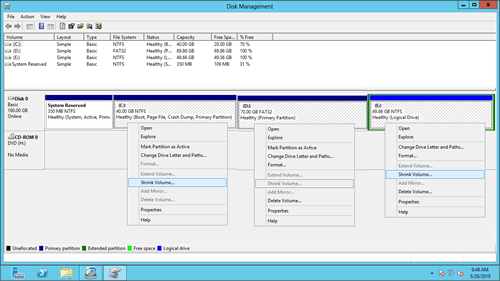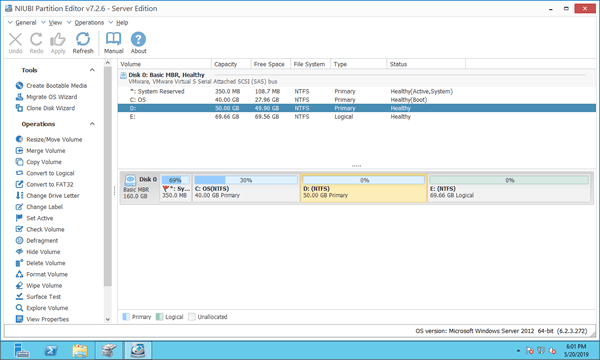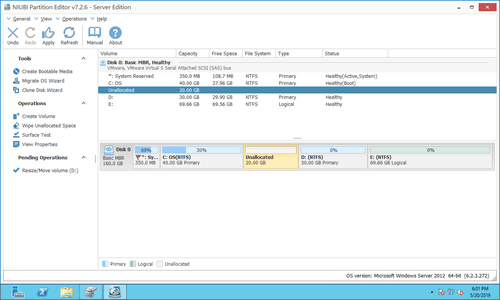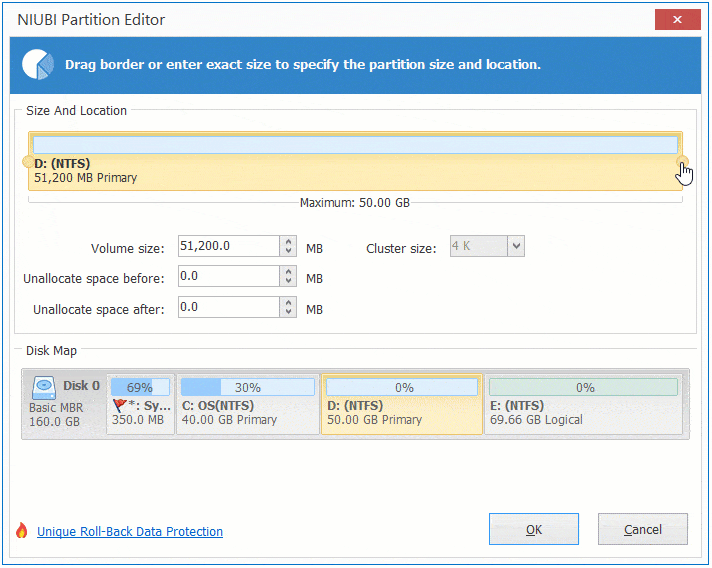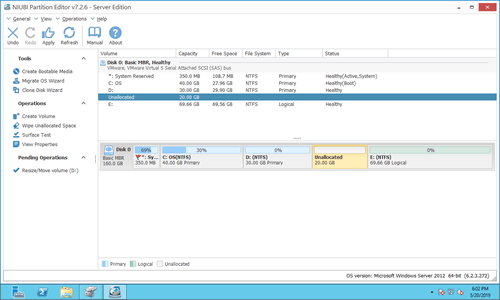データを失うことなく割り当て済みパーティションのサイズを変更したい場合、Windows Server 2012には組み込みのディスク管理ツールがあります。ボリュームの縮小機能は、パーティションから一部の空き領域を解放し、未割り当てに変換できます。ボリュームの拡張機能は、未割り当て領域を結合できます(左側の隣接パーティションへ)。ボリュームの縮小は、パーティションを縮小して新しいボリュームを作成したい場合に役立ちます。しかし、Server 2012 ディスク管理でボリュームの縮小が無効になっているというフィードバックもあります。この記事では、Windows Server 2012 R2で「ボリュームの縮小」がグレー表示される理由と、この問題を解決する方法を紹介します。
Server 2012 ディスク管理でボリュームの縮小が無効になる理由
Server 2012 R2でディスク管理がボリュームを縮小できない一般的な理由は2つあります。
1. FAT32/EFI/回復パーティションはサポートされていません
NTFSパーティションのみがサポートされており、FAT32およびその他の種類のパーティションはディスク管理では縮小できません。
私のサーバーで見られるように、ドライブD:はFAT32でフォーマットされているため、ボリュームの縮小はグレー表示されています。他のNTFSパーティションは縮小できます。
このディスクがGPTスタイルの場合、EFI、回復、OEMパーティションすべてに対して、ボリュームの縮小とボリュームの拡張の両方のオプションがグレー表示されます。
2. 移動できないファイルとファイルシステムエラー
一部のサーバーでは、ドライブを右クリックするとボリュームの縮小がアクティブになりますが、ディスク管理ではわずかな領域しか縮小できません。
私のテストサーバーのDドライブは空ですが、縮小ウィンドウでは、ディスク管理は利用可能なスペースとして19417MB(18.96GB)しか示さないため、Dドライブを31.04GBにしか縮小できません。
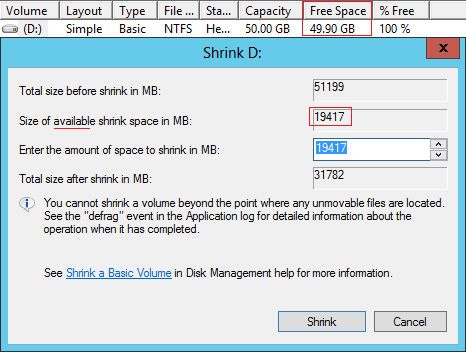
一部のコンピューターでは、利用可能な空き領域が0と表示されます。私はWindows 10コンピューターでこのような問題に遭遇しました。

ヒントが示すように、移動できないファイルがある場所を超えてパーティションを縮小することはできません。パーティションに十分な空き領域があるにもかかわらず、利用可能な空き領域が0と表示される場合は、そのパーティションにファイルシステムエラーがあることを意味します。
Server 2012 R2でボリュームの縮小がグレー表示された場合の対処法
Server 2012ディスク管理のボリュームの縮小機能と比較して、NIUBI Partition Editorには次のような利点があります:
- NTFSとFAT32の両方のパーティションがサポートされています。
- パーティションを縮小する際に、未割り当て領域を左側または右側に作成できます。
- 「移動できない」ファイルを移動できるため、ボリュームをより小さなサイズに縮小できます。
- 未割り当て領域は、同じディスク上の他の任意のパーティションに結合できます。
NIUBIを使用してWindows Server 2012 R2でパーティションを縮小する方法:
ダウンロード NIUBIをダウンロードすると、メインウィンドウにすべてのディスクパーティションとその構造、その他の情報が表示されます。
ディスクマップ上でドラッグアンドドロップするだけで、未割り当て領域をどちらの側にも作成できます。
パーティション(D:など)を右クリックし、「サイズ変更/移動」を選択し、ポップアップウィンドウでいずれかの境界線を反対側にドラッグします:
縮小後にボリュームを拡張する方法
未割り当て領域を取得した後、それを使用して新しいボリュームを作成したり、他のパーティションを拡張したりできます。Windows 2012 Serverで他のパーティションを拡張したい場合は、ビデオの手順に従ってください。
パーティションの縮小や拡張に加えて、NIUBI Partition Editor サーバー版は、パーティションの結合、コピー、変換、デフラグ、非表示、抹消、不良セクタのスキャンなどもサポートしています。